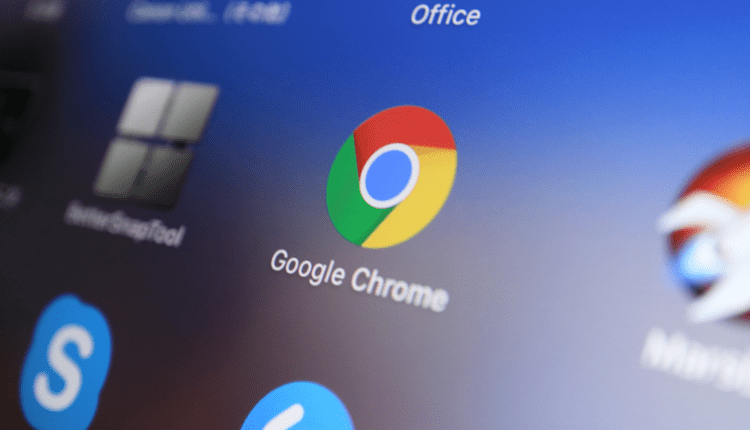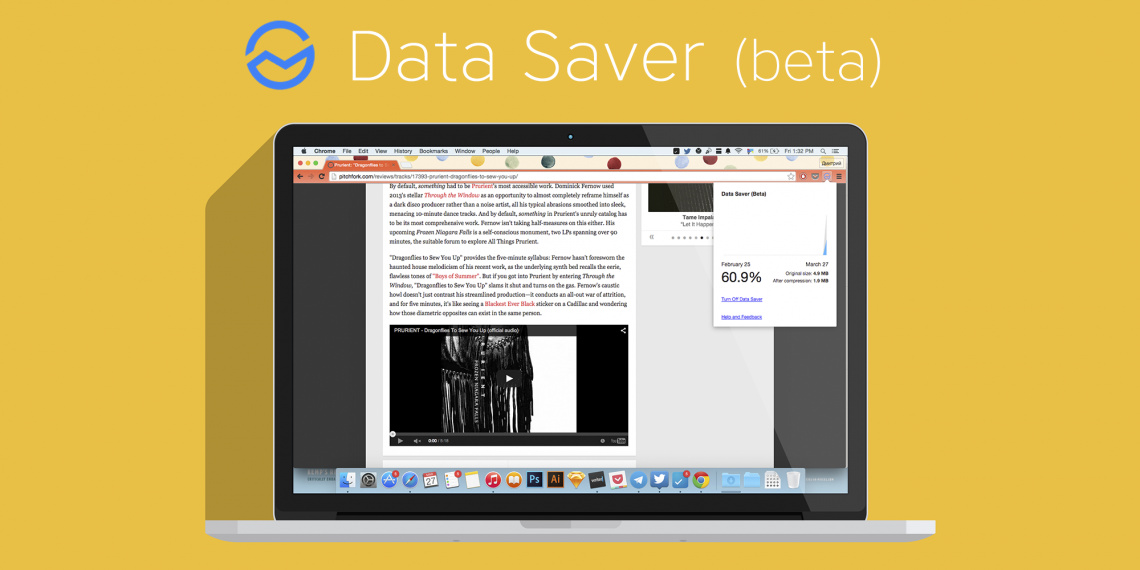Google Chrome è di gran lunga il leader mondiale nella lega dei browser. La maggior parte dei suoi browser analogici stranieri tiene il passo con la situazione e se non riesce ad anticipare Chrome nell’integrare le innovazioni, almeno prova a copiare rapidamente i nuovi sviluppi di Chrome. Tra le altre utili funzionalità del leader, il risparmio di traffico in Chrome può essere uno dei più utili. Questo è vero se utilizzi una tariffa Internet limitata. Per i computer questa è già una rarità, ma il superamento del traffico impostato dall’operatore su un dispositivo mobile può costare una cifra tonda, soprattutto in roaming. Google Chrome funziona altrettanto bene sia su PC che su dispositivi portatili, quindi può essere utilizzato per risparmiare traffico su Android.
Risparmiare traffico in Chrome: da dove iniziare?
Certo, con la sua contabilità efficace! Solo osservando la quantità di dati ricevuti e trasmessi, puoi giudicare l’efficacia del salvataggio del traffico in Google Chrome. Per fare ciò, è necessario installare un programma che conta il traffico, ad esempio Networx. Oltre a monitorare i dati trasferiti, l’applicazione fornisce statistiche dettagliate e invia una notifica che il tuo limite di traffico sta per scadere.
Come abilitare la modalità di salvataggio dei dati nel browser google
Salvare il traffico nel browser da Google è una delle funzionalità preinstallate. Per attivarlo, fai clic sul pulsante "Impostazioni" nell’angolo in alto a destra e trova la voce "Avanzate" nell’omonima sezione. L’opzione "Salva traffico" viene attivata dopo aver trascinato il cursore corrispondente.
Come funziona? Quando la modalità è attivata, i server di Google comprimono i dati inviati all’utente, riducendone la quantità. Vale la pena notare che questo algoritmo non funziona in modalità di navigazione in incognito e durante il trasferimento di dati utilizzando il protocollo HTTPS crittografato. Tenere presente quanto segue quando si utilizza la funzione:
- alcuni siti non saranno in grado di determinare la tua geolocalizzazione;
- le immagini non saranno abbastanza chiare;
- l’accesso ad alcune risorse Internet può essere difficile;
- le impostazioni modificate manualmente del file host di sistema verranno ignorate.
Guarda il video sull’estensione per risparmiare traffico.
Se non sai come disabilitare il salvataggio del traffico, vai alla stessa sezione e trascina il cursore nella posizione appropriata. La funzione diventerà quindi inattiva ei dati trasmessi non verranno compressi.
Plugin per salvare il traffico
Tutti i browser basati sul motore Chromium, incluso Google Chrome, supportano i plug-in per risparmiare traffico. Per installare il componente aggiuntivo, è necessario eseguire il seguente algoritmo:
- premere il pulsante "Menu" nel primo angolo superiore;
- nella sezione "Strumenti aggiuntivi", trova la voce "Estensioni";
- fare clic sul collegamento "Altre estensioni".
In questo modo verrai indirizzato allo store dei componenti aggiuntivi, dove potrai scaricare l’estensione di Chrome per salvare i dati. C’è una barra di ricerca rapida nell’angolo in alto a sinistra della finestra. Puoi trovare l’applicazione che ti interessa inserendo manualmente il nome. Il primo della lista è il componente aggiuntivo Risparmio dati. Fare clic sul pulsante "Installa". Dopo aver scaricato il plug-in, sarà necessario riavviare il browser. Oltre alla compressione dei dati, il componente aggiuntivo conta il traffico ricevuto e trasmesso. Questo modo di risparmiare traffico da Google rimane attualmente uno dei più efficaci. Inoltre, l’utilizzo dell’estensione consente di aggirare il blocco di alcuni siti, che è una funzionalità non documentata.
Se questa applicazione non è di tuo gradimento, puoi disinstallarla facilmente come installarla. Per fare ciò, fai clic destro sulla sua icona e seleziona "Gestisci estensioni". Nella finestra che si apre, fai clic sull’icona con l’immagine del carrello accanto al componente aggiuntivo. Se vuoi solo disabilitare temporaneamente il plugin, deseleziona la casella corrispondente. Allo stesso modo, puoi gestire il lavoro di tutti gli altri componenti aggiuntivi.
Blocco degli annunci
Oltre alle estensioni per salvare il traffico in Chrome, ogni utente può installare plug-in che bloccano gli annunci. Come sapete, la parte del leone dei dati trasmessi ricade su banner Flash colorati animati, che oggi sono pieni di tutti i siti senza eccezioni. Puoi installare i componenti aggiuntivi nel modo sopra descritto, ma dovrai cercare altri nomi. Gli ad blocker più efficaci sono:
- Adblock Plus;
- Guardia;
- uBlocco;
- giusto blocco degli annunci;
- WAB.
Il principio del loro funzionamento è praticamente lo stesso: bloccano tutti i blocchi di annunci integrati nel sito, così come le finestre pop-up. Tieni presente che su alcuni siti, quando il blocco è abilitato, potrebbe essere difficile accedere ad altri contenuti, ad esempio la visione di video non sarà disponibile.
Blocco delle immagini
Le immagini sono riconosciute come il secondo mangiatore di traffico più popolare. La disabilitazione del contenuto grafico delle pagine Web non solo ridurrà la quantità di dati trasmessi e ricevuti, ma accelererà anche notevolmente il lavoro del browser Internet. La presenza di immagini è anche riconosciuta come una distrazione che non consente di concentrarsi sul contenuto di una pubblicazione interessante.
Per disabilitare le immagini nel browser, è necessario eseguire il seguente algoritmo:
- vai al menu principale nella sezione "Impostazioni";
- nella scheda "Avanzate", fare clic sull’opzione "Impostazioni contenuto";
- trova la voce "Immagini" e trascina il cursore sulla posizione "Off".
Esistono anche liste bianche e nere che consentono di configurare separatamente le singole impostazioni per ciascun sito. Allo stesso modo, puoi configurare la visualizzazione di altri contenuti, ad esempio impostare un divieto di visualizzazione di video che consumano una quantità significativa di traffico.